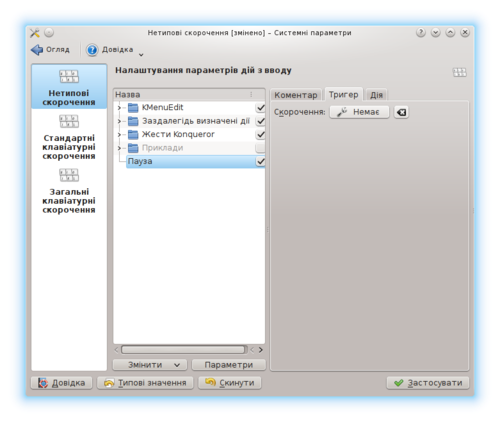Tutorials/hotkeys/uk: Difference between revisions
(Created page with "* Виконайте перевірку натисканням клавіші <keycap>Pause</keycap>.") |
(Created page with "= Додаткова інформація =") |
||
| Line 28: | Line 28: | ||
* Виконайте перевірку натисканням клавіші <keycap>Pause</keycap>. | * Виконайте перевірку натисканням клавіші <keycap>Pause</keycap>. | ||
= | = Додаткова інформація = | ||
* [http://www.linuxintro.org/wiki/Configure_your_PAUSE_key_to_lock_the_screen source of this page] | * [http://www.linuxintro.org/wiki/Configure_your_PAUSE_key_to_lock_the_screen source of this page] | ||
[[Category:Tutorials]] | [[Category:Tutorials]] | ||
Revision as of 20:21, 8 November 2014
У KDE ви можете налаштувати клавішу або комбінацію клавіш так, щоб їхнє натискання призводило до виконання комп’ютером певної дії. Наприклад, для «призупинення» роботи варто скористатися клавішею Pause так, щоб колеги не могли пожартувати над вами. Нижче наведено настанови щодо відповідного налаштовування системи.
- Віддайте команду
systemsettings
- Виберіть пункт і введіть
Пауза.
- На вкладці натисніть кнопку .
- Натисніть клавішу Pause.
- Перейдіть на вкладку .
- Введіть
qdbus org.kde.screensaver /ScreenSaver org.freedesktop.ScreenSaver.Lock
або (теж працюватиме)
/usr/lib64/kde4/libexec/kscreenlocker_greet
або (теж працюватиме)
/usr/lib64/kde4/libexec/kscreenlocker --forcelock
- Натисніть кнопку .
- Виконайте перевірку натисканням клавіші Pause.